ミニモニターについて
| 98 | 2000 | XP | Vista | 7 | 8/8.1 | 10/11 |
|---|---|---|---|---|---|---|
| ○ | ○ | ○ | ○ | ○ | ○ | ○ |
ミニモニターは、メインウインドウとは別にリアルタイムで通信速度表示を行なう簡易モニターです。
通信速度、最大速度、通信量、通信量累計、グラフが表示可能です。
オプション設定により、配色、フォント、速度単位、ウインドウ透過率なども変更可能です。

ミニモニターの説明と種類
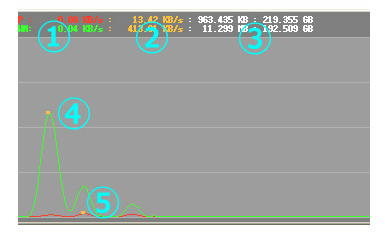
| 01. | 送受信速度 | トラフィックモニターで計測された速度表示します。 |
|---|---|---|
| 02. | MAX速度 | トラフィックモニターで計測された最大送受信速度を表示します。 |
| 03. | 総送受信量 | トラフィックモニターで計測された総送受信量とその累計値です。 |
| 04. | 受信グラフ | このグラフはトラフィックモニターと同じように最大送受信速度によって自動で倍率が変化して、 常に最適なスケールでグラフ表示されます。 また、有効範囲内でMAX速度を計測したポイントにはマーキングされます。 |
| 05. | 送信グラフ | 同上 |
ミニモニターをダブルクリックするとメインウインドウの{表示|非表示}が切り替わります。
ミニモニターの大きさは、サイズ変更枠を表示させると変更することができます。
ミニモニター上でマウスの[ホイールボタンをクリック]するとサイズ変更枠の{有|無}を選択できます。
また、[CTRL+ホイール回転]でもフォントサイズを変更することができます。
⇒ トラフィックモニターの詳細説明
Version 2.06以降
Ver2.06よりミニモニターに最大送受信速度と総送受信量の表示を追加しました。
表示形式も少し追加されてますので適当にサイズ調節してください。
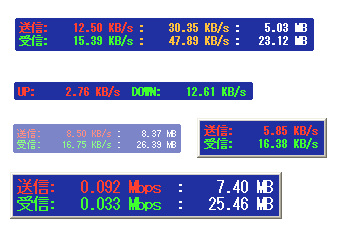
Version 2.09以降
Ver2.09より総送受信量累計を表示するようにしました。

グラフも表示できるようにしてみました。トラフィックモニターをコンパクトにしたようなイメージです。
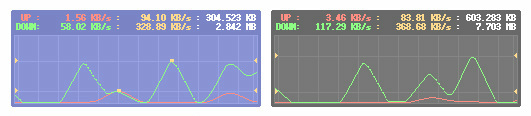
オプション設定方法
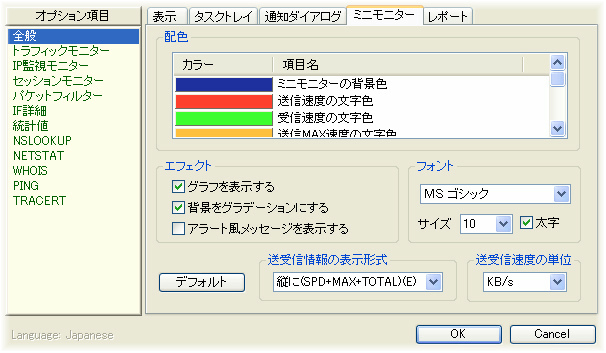
[オプション設定][全般]の[ミニモニター]タブで、ミニモニターの設定が出来ます。
ミニモニターを右クリックするとポップアップメニューが開くので、そこからオプション設定を行います。
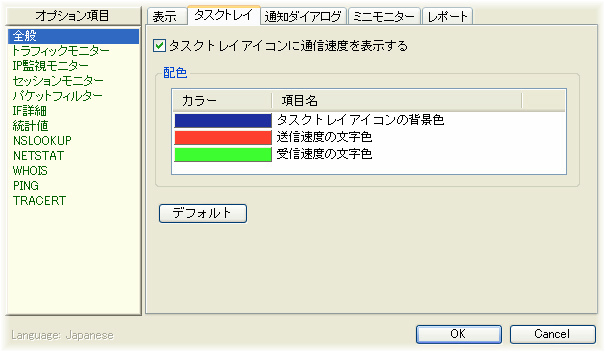
オプション設定の [全般] に [タスクトレイ] タブを追加しましたので、
そこで [タスクトレイアイコンに通信速度を表示する] をチェックすると
アラート風メッセージの表示間隔を変更する方法
アラート風メッセージの表示間隔を変更できるようになっています。
設定用のGUIは用意されていませんので tcpmon.ini を直接編集してください。
それぞれは次のような意味になっています。
キャプチャ時間の表示間隔(秒):送信速度の下限(KB/s):受信速度の下限(KB/s):送信量の表示間隔(MB):受信量の表示間隔(MB)
デフォルトでは、60:100:100:50:50 になっていて
・キャプチャ時間を60秒間隔で表示する
・最大送信速度が更新された場合に表示するが、100KB/s未満の場合は表示しない
・最大受信速度が更新された場合に表示するが、100KB/s未満の場合は表示しない
・総送信量が50MB毎に表示する
・総受信量が50MB毎に表示する
という意味です。0を指定するとそのメッセージは非表示となります。
例えば、 300:0:0:100:0 とした場合、300秒(5分)毎のキャプチャ時間と、100MB毎の総送信量のみを表示します。
設定用のGUIは用意されていませんので tcpmon.ini を直接編集してください。
tcpmon.ini の [MiniMonitor] セクションにある MessageLevel=60:100:100:50:50 というキーを編集します。
それぞれは次のような意味になっています。
キャプチャ時間の表示間隔(秒):送信速度の下限(KB/s):受信速度の下限(KB/s):送信量の表示間隔(MB):受信量の表示間隔(MB)
デフォルトでは、60:100:100:50:50 になっていて
・キャプチャ時間を60秒間隔で表示する
・最大送信速度が更新された場合に表示するが、100KB/s未満の場合は表示しない
・最大受信速度が更新された場合に表示するが、100KB/s未満の場合は表示しない
・総送信量が50MB毎に表示する
・総受信量が50MB毎に表示する
という意味です。0を指定するとそのメッセージは非表示となります。
例えば、 300:0:0:100:0 とした場合、300秒(5分)毎のキャプチャ時間と、100MB毎の総送信量のみを表示します。

